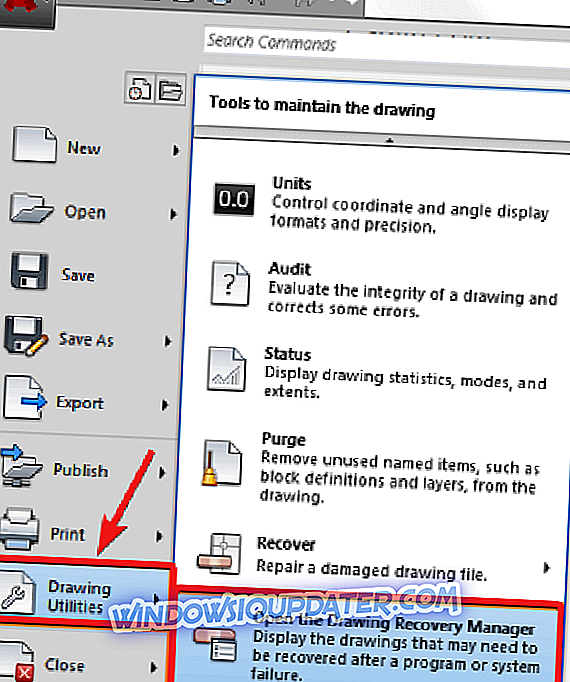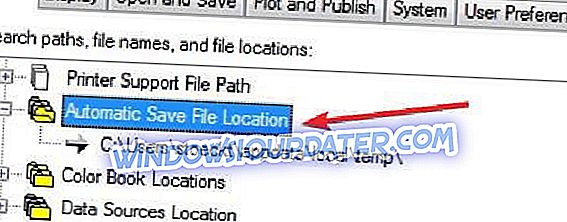Mengalami kesulitan merawat file AutoCAD yang rusak kembali ke kesehatan? File AutoCAD adalah yang memiliki ekstensi .DWG, juga dikenal sebagai file Database AutoCAD Gambar. File seperti itu menyimpan gambar metadata, gambar vektor 2D atau 3D yang dapat Anda gunakan dengan program CAD (computer aided design).
File-file ini dapat ditransfer antar program karena mereka kompatibel dengan beberapa program menggambar 3D dan CAD, meskipun tidak semua pemirsa dapat membuka setiap jenis file DWG.
Ini bisa menjadi sengsara ketika sebuah file tampak tidak bernyawa, atau ketika Anda harus membunuhnya setelah itu membuat sistem Anda berlutut, secara harfiah.
Beberapa gejala file AutoCAD yang rusak meliputi:
- Gambar yang tampak lucu
- File bekerja lambat
- File tidak terbuka
- File hang atau crash program AutoCAD
- Beberapa perintah tidak akan berfungsi
- Tampaknya ada beberapa bagian yang hilang
- Peningkatan ukuran file yang tidak dapat dijelaskan
- Tampilkan atau regen masalah
- File AutoCAD yang rusak tidak akan terbuka ketika Anda mencoba membukanya
Akhirnya, semua elemen ini menyebabkan program AutoCAD mengirimi Anda pesan tak terduga atau tidak diinginkan.
Masalah-masalah ini dan lainnya disebabkan oleh aplikasi pihak ketiga dalam AutoCAD, file DWG yang dibuat atau disimpan oleh produk yang bukan Autodesk atau RealDWG, program berakhir sementara menyimpan, atau gambar lama mulai digunakan sepanjang waktu, selama beberapa tahun.
Penyebab lain termasuk kesalahan jaringan seperti penguncian file, penulisan data laten, kesalahan transmisi, degradasi media penyimpanan oleh sektor hard drive yang buruk, RAM gagal / rusak, masalah OS, lonjakan daya, dan perangkat lunak yang ketinggalan zaman.
Untuk masing-masing gejala di atas, dan beberapa lainnya, ada beberapa penyebab yang perlu Anda pertimbangkan, masing-masing memiliki solusi untuk membantu Anda membersihkan, memperbaiki, memperbaiki, dan memulihkan gambar Anda.
Perbaiki file AutoCAD yang rusak
- Gunakan Recover Command
- Gunakan fitur Simpan otomatis
- Langkah lain yang harus diambil
1. Gunakan Perintah Pulihkan
Recover Command memungkinkan Anda mengembalikan file AutoCAD yang rusak secara langsung jika Anda menghapus atau kehilangannya. Untuk melakukan ini:
- Buka gambar AutoCAD baru
- Pilih file
- Pilih Utilitas Gambar
- Pilih Recover atau Recovery Manager, tergantung pada versi perangkat lunak Anda
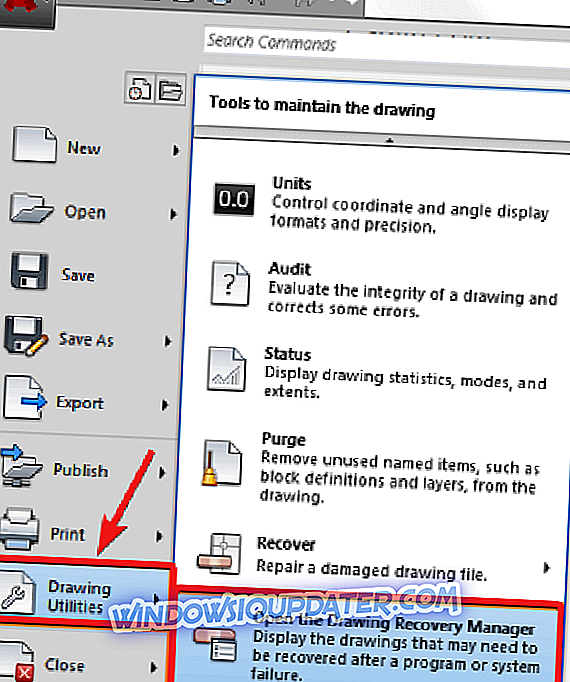
- Pilih gambar
- Klik OK
2. Gunakan fitur Simpan otomatis
- Buka AutoCAD
- Pilih Alat
- Klik Opsi
- Klik File
- Klik Otomatis Simpan Lokasi File
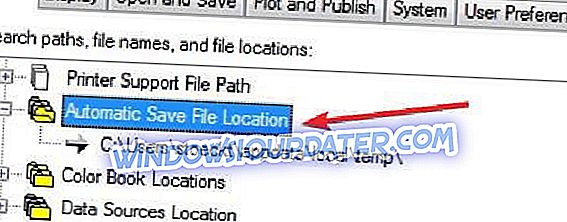
- Periksa lokasi file penyimpanan otomatis yang disimpan di bawah: C: Documents and SettingsUsernameLocal SettingsTemp
- Temukan file CAD Anda dengan nama
- Periksa tanggal modifikasi file
- Pilih versi yang benar - yang telah dihapus atau hilang
- Ubah ekstensi file dari .bak atau .sv $ ke .dwg
- Coba dan lihat apakah Anda dapat menggunakan file AutoCAD Anda lagi. Anda dapat menggunakan perangkat lunak pembuka file DWG, kemudian mengonversi gambar ke versi DWG yang lebih lama dan mencoba untuk membuka lagi
- Buka sistem cadangan Anda. Pulihkan file dari waktu sebelumnya sebelum rusak
Jika file terbuka, lakukan hal berikut:
- Buka file
- Bersihkan Aplikasi Terdaftar dengan mengetik PURGE di baris perintah. Ketik R untuk Regapps dan tekan enter. Ketik N saat diminta untuk memverifikasi setiap nama yang akan dihapus, dan tekan enter
- Ketik PURGE gain di baris perintah
- Centang semua kotak dan klik Bersihkan Semua
- Ketik AUDIT di baris perintah. Ketik Y untuk Ya untuk memperbaiki kesalahan dan tekan enter
- Simpan gambar Anda
3. Langkah lain yang harus diambil
Metode 1
Jika file AutoCAD rusak terus, coba langkah-langkah di bawah ini:
- Buka file AutoCAD rusak atau gambar dan gambar baru
- Tekan CTRL + A untuk memilih semua pada file AutoCAD yang rusak, dan tekan CTRL + SHIFT + C
- Titik dasar akan menjadi 0, 0, 0
- Dalam gambar baru, tekan CTRL + V
- Titik sisipan adalah 0, 0, 0
- Simpan gambar baru
Jika masih berlanjut, lakukan hal berikut:
- Periksa bahwa semua layer AKTIF, dicairkan, dan tidak dikunci
- Lepaskan semua XREF (referensi eksternal) dan tidak ada lampiran melingkar
- Tulis Blok semua informasi yang diperlukan dalam file AutoCAD yang rusak ke gambar baru menggunakan baris perintah.
- Ketik WBLOCK di baris perintah
- Pergi ke Sumber> pilih Objek
- Klik Pilih Objek
- Gunakan jendela pilihan untuk hanya mengambil objek yang diperlukan dari file (jangan ketik SEMUA)
- Atur jalur file dan nama> klik OK
- Buka file kosong baru (file gambar)
- Masukkan file yang Anda buat dari baris perintah
- Ketik Masukkan di baris perintah dan pilih file
- Hapus centang pada kotak “ Tentukan Layar ”
- Centang kotak Explode dan klik OK
- Ketik PURGE di baris perintah> klik Bersihkan SEMUA
- Audit dan perbaiki kesalahan
- Ketik SAVE AS dan buat nama file baru
Metode 2
- Buka file AutoCAD kosong baru
- Di baris perintah, ketik RECOVER
- Buka file AutoCAD yang rusak untuk membiarkan program mengembalikannya
- Ketik OVERKILL di baris perintah
- Pilih semua objek
- Periksa atau hapus centang pada properti untuk menyertakan / mengabaikan
- Klik OK
- Ketik DELCON di baris perintah
- Pilih semua objek
- Ketik BREP
- Pilih semua objek
- Ketik –SCALELISTEDIT
- Ketik R untuk reset dan Y untuk ya
- Ketik FILTER
- Klik Hapus filter
Jika file berukuran besar secara tak terduga, gunakan alat DGNPURGE.
Apakah Anda dapat menemukan solusi di antara ini yang tercantum di sini? Beri tahu kami yang mana yang cocok untuk Anda dengan memberikan komentar di bagian di bawah ini.